Ca și predecesorul său, Windows 10 permite utilizatorilor să descarce și să instaleze aplicații din Magazin. Aplicația oficială Store care este livrată cu Windows 10 poate fi utilizată pentru a răsfoi, a căuta și a instala aplicații din Magazin.
Aplicația Magazin a fost reproiectată în Windows 10 și este ușor de navigat în comparație cu versiunea anterioară a aplicației Magazin.
Aplicația pentru magazin nu se încarcă sau se deschide
De la lansarea Windows 10, mulți utilizatori au probleme cu aplicația Magazin local. De multe ori, aplicația Magazin se lansează, dar nu se încarcă. Cercul continuă să se rotească, dar magazinul nu se încarcă nici măcar după câteva minute.

Dacă, de asemenea, nu puteți încărca sau deschide aplicația Magazin în Windows 10, puteți încerca următoarele remedii.
Fix 1
Pasul 1: Deschideți Prompt Command ca administrator. Pentru aceasta, introduceți CMD în caseta de căutare și apoi apăsați simultan tastele Ctrl + Shift + Enter.
Alternativ, tastați CMD în caseta de căutare pentru a vedea Command Prompt în rezultatele căutării, faceți clic dreapta pe Command Prompt și apoi faceți clic pe Run as administrator.
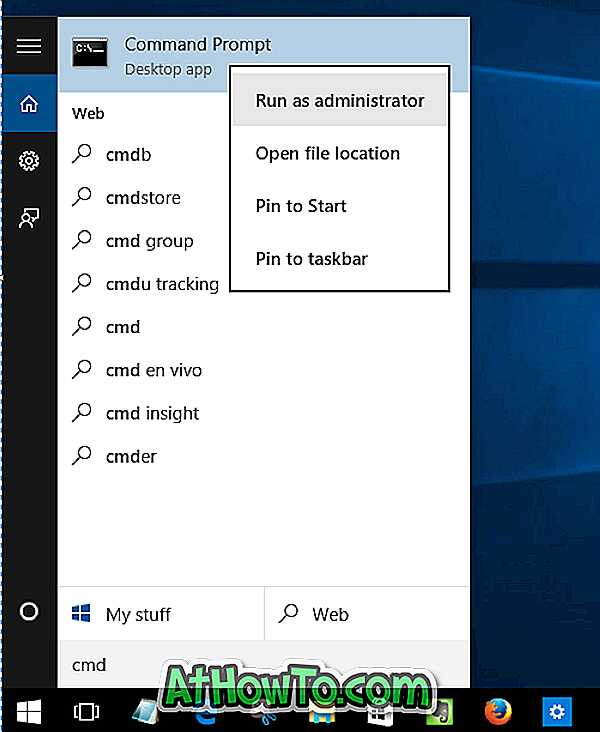
Pasul 2: În Promptul de comandă al administratorului, copiați și inserați următoarea comandă. Promptul de comandă Windows 10 acceptă copierea și lipirea, spre deosebire de versiunile anterioare!
PowerShell -ExecutionPolicy Nerestricționat -Command "& {$ manifold = (Get-AppxPackage Microsoft.WindowsStore) .InstallLocation + '\ AppxManifest.xml'; Adăugați-AppxPackage -DisableDevelopmentMode -Register $ manifest} "
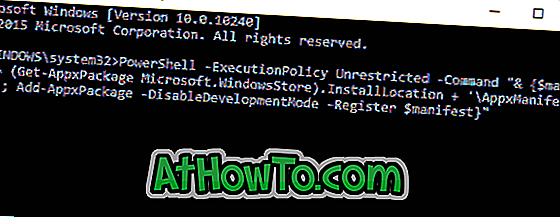
Odată ce comanda este executată, închideți fereastra Prompt Command. Acum ar trebui să puteți deschide și încărca magazinul acum.
Fix 2
Dacă magazinul nu se deschide chiar după aplicarea remedierii de mai sus, crearea unui nou cont de utilizator ar putea rezolva problema. Acest lucru se datorează faptului că toate aplicațiile moderne, inclusiv aplicația Magazin, funcționează excelent într-un cont de utilizator nou creat.
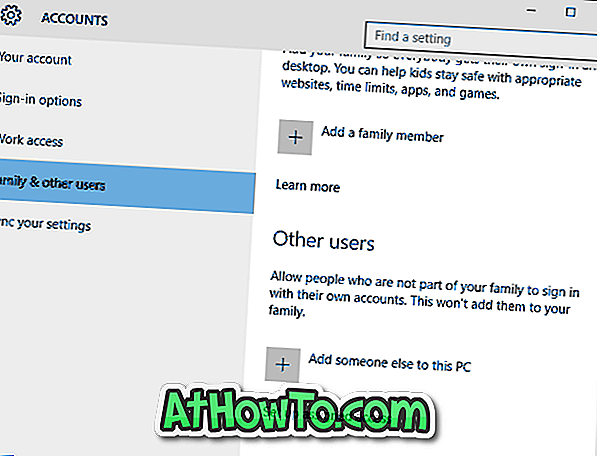
Pentru a crea un nou cont de utilizator local sau un cont de utilizator Microsoft, navigați la aplicația Setări, faceți clic pe Conturi și apoi pe Familie și alți utilizatori.
Dacă ați reușit să rezolvați problema sau nu puteți rezolva aceasta, anunțați-ne în comentarii.












